西门子DP网络设置步骤
西门子DP通讯配置图

案例度):4个; 2.DP耦合器:1个; 3.MOX网关(MX-3012-01A):1个; 4.DP线:根据现场通讯距离,建议距离 控制在500米内; 5.如现场无法提供24VDC电源,需要增 加24VDC电源。
案例二
1.DP接口(90度):2个; 2.MOX网关(MX-3012-01A):1个; 3.DP线:根据现场通讯距离,建议距离 控制在500米内; 4.*DP接口模块(CPU314选择):1个
冗余S7-400
注:冗余一般是带“H”序号CPU, 例:CPU412-3H
西门子300PLC(314系列除外),如CPU型号 为314,需要增加通讯卡件:CP342-5 注:只有一排卡件
案例一:
DP网关
DP耦合器
S7-400 注:414以上的CPU不能做DP从站, 414以下CPU可以做DP主站或者从站; 客户选择400系列CPU不会只有一排卡
件,故一般400系列CPU做DP主站
DP网关
设备清单:
1.DP接口(90度):2个; 2.EM277 DP通讯卡(S7-200扩展卡件):1个; 3.MOX网关(MX-3012-01A):1个; 4.DP线:根据现场通讯距离,建议距离控制在500 米内。
S7-200
案例一:
DP网关
DP耦合器
西门子300PLC,带ET200扩展 机架,用DP总线连接 注:两排或多排卡件
案例二:
DP网关 DP耦合器
Y-LINK
设备清单:
案例一 1.DP接口(90度):4个; 2.DP耦合器:1个; 3.MOX网关(MX-3012-01A):1个; 4.DP线:根据现场通讯距离,建议距离 控制在500米内; 5.如现场无法提供24VDC电源,需要增 加24VDC电源。
WAGO与西门子PLC通讯的使用说明(Profibus-DP S7-300)
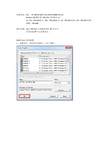
实验设备:PLC (S7-300 1P 6ES7 315-2FH13-0AB0 Ver2.6)Profibus-DP耦合器750-333 固件版本17IO(DI:750-430 8点;DO:750-530 8点;AI:750-455 4路;AO:750-555 4路)端板:750-600硬件设置:通过750-333上的拨码设置DP节点号。
本次实验DP节点设置为3。
STEP7 V5.5 软件配置1.新建项目(设定项目名称后,点击“OK”)2.创建站对象(右击“项目对象”,选择“Insert New Object”,选择实际使用的PLC类型)3.组态配置(选择上一步添加的PLC,双击“Hardware”,进入组态界面)组态界面如下4.添加设备(选择实际使用设备,注意型号和版本号)首先将导轨拖拽至配置区,如下图按照实际型号添加设备选择实际版本将其拖拽至导轨的绿色框中,如下图PLC添加完成后,如下图添加Profibus-DP网络(双击“导轨”中的“MPI/DP”,在弹出的对话框中,将“Interface”中的“Type”从“MPI”改成“PROFIBUS”)改成“PROFIBUS”后,随即跳出“Properties”对话框。
点击“New”,设置PROFIBUS网络。
设置完成后,点击“OK”,完成PROFIBUS网络设置。
(本次实验使用默认设置)5.安装GSD文件(在组态界面中,左击菜单栏的“Options”,选择“Install GSD File…”)选择GSD文件所在路径,选择需要安装的文件,点击“Install”,完成后点击“OK”6.添加Profibus-DP从站选择实际从站的型号和版本号,将其拖拽至Profibus-DP的连线上拖拽后,随即跳出PROFIBUS-DP从站设置对话框(可以设置从站节点号,波特率等)设置完成后,点击“OK”。
双击从站图标可对从站进行详细设置。
(本次实验使用默认设置)添加IO模块(点击上一步添加的从站型号前的“+”号,选择实际连接的IO模块,将其拖拽至左侧列表中)添加完成注意一定要有“…No PI Channel”双击添加的IO模块,可进行地址等设置下载组态(点击组态界面菜单栏中的“PLC”,选择“Download”)跳出对话框,选择“OK”跳出对话框,选择“OK”,(可以点击“View”查看连接的PLC的IP地址等信息)下载完成后,即完成组态,可进行程序编写等后续工作。
西门子G120 CU240X-2 DP调试方法和步骤

本文通过示例介绍S7-1200与CU240E-2 DP F的PROFIBUS PZD通信,以组态标准报文1为例介绍通过S7-1200如何控制变频器的起停、调速以及读取变频器状态和电机实际转速。
2 S7-1200与CU240X-2 DP的PROFIBUS PZD通信实例2.1 硬件列表表2-1硬件列表2.2 变频器设置• 设置地址:两种方式设置PROFIBUS地址:1) 通过DIP开关设置PROFIBUS地址,本示例设置地址为10,如右图所示;2) 当所有DIP开关都被设置为on或off状态,通过P918设置PROFIBUS地址;注意:DIP开关设置PROFIBUS地址优先。
图2-1 DIP开关设置地址• 通信参数基本设置:设置变频器接口宏P0015=7;设置通信报文为标准报文P0922=1(有关报文类型信息请参考“3 PROFIBUS报文结构及控制字和状态字”章节)2.3 S7-1200硬件组态• 创建S7-1200项目:打开TIA PORTAL软件;1)选择创建新项目;2)输入项目名称;3)点击“创建”按钮;4)打开项目视图。
图2-2创建S7-1200项目• 添加S7-1200 CPU1214C:打开项目试图后;1)点击“添加新设备”选项,弹出添加新设备对话框;2)设备树中选择相应的CPU本示例选择CPU1214C DC/DC/DC;3)选择CPU版本号;4)点击“确定”按钮。
图2-3添加S7-1200 CPU1214C• 添加PROFIBUS主站模块CM1243-5:1)将硬件目录中“通信模块-> CM1243-5 -> 6GK7 243-5DX30-0XE0 ”模块拖拽到CPU左侧第一个槽位中;2)单击CM1243-5 PROFIBUS接口图标;3)设备属性对话框下点击“PROFIBUS地址”项;4)点击“添加新子网”按钮,创建PROFIBUS_1网络;5)使用默认PROFIBUS地址2。
艾默生DCS和SIEMENSPLCDP通讯配置

(3)右键单击添加一个DP的Device:设定其地址并使能该从站设备,此处的地址一定要与PLC的DP地址一致
(4)添加数据通讯的驱动槽
这里前三槽必须添加上:既1stgeneral ID,2ndgeneralID,3rdgeneral ID 按顺序加入Profibus槽中(此处应根据GSD的不同,可能不需要添加此三项),这三个驱动槽添加完成后,接下来需要按照PLC提供的DP组态时的数据传输格式添加需要的驱动槽(参见PLC的配置通信数据影射区,一一建立。)
(5)创建信号类型:应根据PLC每个槽内数据传输的格式,如果PLC端组态为输出,则DCS端应组态为输入,PLC端为输入,则DCS端组态为输出,传输的字节数必须匹配。
而且这里创建的信号类型要与PLC的数据类型一致,上图为一个布尔量
可以一次创建AI、AO的信号
(6)当所有对应的数据均已创建完毕后,诊断Profibus设备,出现以下三个good标记,说明DCS和从站PLC的设备通讯已建立。
(9)编写收发程序
SFC14为接收程序,SFC15为发送程序,也可以用MOVE指令将数据传送到影射地址。
3、Deltav上的配置
(1)、在Deltav上导入S7-315-2DP的GSD文件,导入方法:在数据库中,右键点击ProfibusDPDevices,在弹出对话框,选择:AddDeviceDefinition…,选择GSD文件存储路径,添加GSD。
2、PLC侧的配置:新建一个S7300的从站,其步骤如下:添加一个
(1)、新建一个300站点:
(2)、硬件组态如下:
(3)、双击下图DP,再属性界面将300站配置为从站
(4)设置通讯参数,波特率和通讯地址
西门子PLC与三菱PLC通讯(dpdp耦合器)

一>组态部分1 )三菱PLC与dpdp耦合器通讯(以三菱Q02UPLC+QJ71PB92D为例)打开GX works2点击连接目标后双击connection进行PLC联机设定这次测试中选用USB联机方式,设定好后点击通讯测试,通讯成功后点击确定,不要直接点取消点击工程,在选项中右击智能功能模块,添加DP通讯模块(QJ71PB92D)DP模块配置完成后点击参数中的PLC参数,之后点击IO分配设置,可以看到智能模块中dp模块的分配的IO地址在智能模块的dp模块中双击parameter,可以配置硬件组态,右键GSD database可以添加GSD文件(在网上下载的或者官方技术支持给的gsd文件,若是没有后缀名为GSD的文件,可以将后缀名为gse,gsg的文件改为gsd,优先修改gse ),组态过程中基本保持默认配置,只需要修改站地址就好,此处站地址为3,swap I/O选项也需要勾选,用于交换数据的高低八位上图中需要注意配置的input和output的顺序需要与西门子中组态的对应(此处是input+output,西门子的顺序应该是output+input)下图为组态结果,双击I/O no可以设置DP模块的属性点击next,可以看到dp模块配置的输入和输出地址2)西门子PLC与的dpdp耦合器组态(以西门子300PLC为例)这个组态中唯一需要注意的就是output和input应该和三菱的组态一一对应,数据长度也需要一致。
二>程序编写三菱Y0位是三菱dp模块通讯激活位,使用该模块是Y0置一,数据交换中用到的指令有:Word传输mov,dword传输dmove,dp模块中input是从的d1000开始,output是从d2000开始,具体地址可以查看该模块的属性配置。
指令中K4m100代表从M100开始的一个字长度的数据区,K8M200代表从M200开始的一个双字长度的数据区。
完成后进行程序下载需要注意的是智能模块需要勾选启用。
MM440变频器参数设置及DP通讯

变频器参数设置及DP通讯一、MM440变频器变频器MM440系列(MicroMasster440)是德国西门子公司广泛应用与工业场合的多功能标准变频器,它产用高性能的矢量控制技术,提供低速高转矩输出和良好的动态特性,同时具有超强的过载能力,以满足广泛的应用场合。
对于变频器的应用,必须首先熟练对变频器的面板操作,以及根据实际应用,对变频器各种功能参数进行设置。
1.变频器参数设置方法(一)参数结构MM440变频器有两种参数类型:以字母P开头的参数为用户可改动的参数;以字母r 开头的参数表示本参数为只读参数。
变频器的参数只能用基本操作面板BOP,高级操作面板AOP 或者通过串行通讯接口进行修改。
用BOP 可以修改和设定系统参数使变频器具有期望的特性例如斜坡时间最小和最大频率等选择的参数号和设定的参数值在五位数字的LCD 可选件上显示。
(二)基本操作面板BOP操作利用基本操作面板BOP 可以更改变频器的各个参数。
为了用BOP 设置参数,首先必须将SDP 从变频上拆卸下来然后装上BOP 。
BOP 具有五位数字的七段显示用于显示参数的序号和数值报警和故障信息以及该参数的设定值和实际值BOP 不能存储参数的信息♦在缺省设置时用BOP 控制电动机的功能是被禁止的如果要用BOP 进行控制参数P0700 应设置为1 ,参数P1000 也应设置为1;♦变频器加上电源时也可以把BOP 装到变频器上或从变频器上将BOP 拆卸下来;♦如果BOP 已经设置为I/O 控制P0700=1 在拆卸BOP 时变频器驱动装置将自动停车;(1)BOP按键功能介绍(图2-5-1)(2)BOP修改参数下面通过将参数P1000的第0组参数,即设置P1000[0]=1的过程为例,介绍一下通过操作BOP面板修改一个参数的流程(图2-5-2):2.变频器调试通常一台新的MM440变频器一般需要经过如下三个步骤进行调试:参数复位,是将变频器参数恢复到出厂状态下的默认值的操作。
西门子PROFIBUS DP 主从配置方法步骤

西门子PROFIBUS DP 主从配置方法步骤-创建STEP 7 项目-插入所需的SIMATIC S7-1200站-在站中插入通信模块和其它所需模块-添加PROFIBUS DP网络,分配DP 地址,定义操作模式和DP参数•DP 地址定义•DP 主/ 从模式选择•最高地址:因为PROFIBUS令牌只传递给主站,合适的最高PROFIBUS 地址可优化总线-连接DP 从站到主站-组态其它模块-项目保存并下载1、一般DP从站的组态方法:以S7-1200和ET200S 为例,说明组态过程。
(1)S7-1200 通过CM1243-5 做DP主站(2)创建DP主站系统在网络视图右键单击DP 主站模块CM1243-5的DP 接口,通过操作“分配主站系统”来创建DP主站。
(3)组态从站从硬件目录/ 分布式I/O 中将ET200S拖入网络视图,鼠标拖动从站通信接口到主站接口,释放鼠标按钮,即可创建PROFIBUS 连接。
点击ET200S 上“未分配”,将从ET200S 分配给CM1243-5 。
显示如下图鼠标右键点击网线可查看网络参数,在网络设置中可修改传输速率、最高站地址等。
(4)双击ET200S组态从站其它模块如图示分别插入电源模块PM-E,DO模块和DI模块。
(5)编译存盘,下载到S7-1200 CPU2、智能从站组态方法以2个S7-1200 DP组态通信为例。
(1)PLC_1_DP_Master通过CM1243-5 做PROFIBUS DP主站,PLC_2_DP_Slave 通过CM1242-5做PROFIBUS DP从站。
组态设备并创建DP主站网络(2)从站连接到主站,将PLC_2_DP_Slave 分配给DP主站CM1243-5(3)双击PLC_2_DP_Slave,点击DP口通过属性组态数据传输区传输区_1主站读取从站33个字,传输区_2主站发送10个字节到从站,按长度单位保持数据的一致性。
“按长度单位”一致性数据的读取,不需要编写通讯程序。
昆腾与西门子PLC DP网络通讯配置
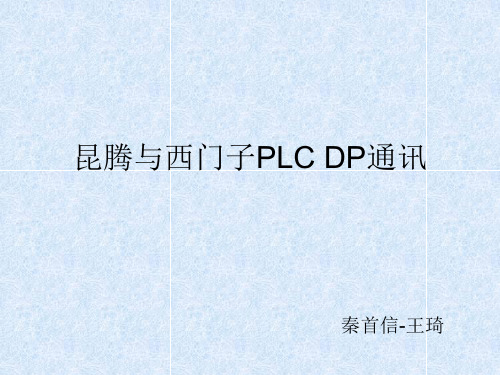
配置接收发送数据
• 配置接 受发送 的输入
下载硬件
END
2009-10-15
秦首信王琦所需软硬件硬件1昆腾pdq模块2西门子dpdpcoupler模块软件1prosoft昆腾2step754西门子pdq模块配置新建模块选择选择defaultmodule选择ptqpdppmv1参数配置主要参数配置模块安放的槽号slotnumber输入开始位置默认301000开始inputstartregister输出开始位置默认403000开始outputstartregister输入字节转转换outputbyteswap字符串反转速度设置duplexspeedcode参数配置点击testconnection测试连接点击configureprofibus配置网络导入gsd硬件文件插入gsd硬件文件添加要连接的模块添加要连接的西门子模块选择后拖拽入busconfigurati窗口下载配置重要参数crc循环冗于码效验建立crc循环冗于效验码301043为接收输入效验码402002接收输出效验码
重要参数
CRC循环冗于码效验
• 建立CRC循环冗于 效验码,301043为 接收输入效验 码,402002接收输 出效验码.301223 发送的第一个2BIT 的数据,402150发 送的第一个2BIT的 数据.
配置DP/DP Coupler
• 在STEP7 硬件中添加 DP/DP Coupler
主要参数配置
• • • • • • 模块安放的槽号Slot number 输入开始位置默认(301000开始)Input start register 输出开始位置默认(403000开始)Output start register 输入字节转换Input byte swap(字符串反转) 输出字节转换Output byte swap(字符串反转) 速度设置Duplex/Speed Code
XCU-DP控制器与DP从站设备通讯手册

1.2工作原理
(1)硬件组成
XCU-DP采用标准PC104工控主板(CPU采用Pentium级32位微处理器),并扩展PROFIBUS通讯接口板。独立的冗余切换电路,通过电缆连接实现两XCU-DP的对I/O模块的控制切换。
(2)软件环境
XCU-DP主处理器采用微软公司的嵌入式操作系统 4.x。
Slave_Type=1 //其他类型profibus从站,不用改
Read_Area=32 //读区长度,字节数
Write_Area=32 //写区长度,字节数
DI_Num=16 //DI点数
DO_Num=16//DO点数
AI_Num=8 //AI点数,可改
AO_Num=8 //AO点数,可改;四种类型的卡件,地址连续排列。在这种排列下,AI和AO的地址相同:即AI0与AO0的地址都是1-0-0
(3)带有串口的计算机;
2.2所需软件
(1)新华TISNET ONXDC接口软件驱动,用于XCU控制器系统配置及编程组态;
(2)Anybus NetTool for Profibus,用于配置XCU中DP控制器的通讯组态;
(3)PLC的GSD描述文件。
二、XCU-DP侧的设置
1. Profibus接口型控制器XCU-DP(X2336018)
Type=4510
[PT100]
Av=40
R0=80
R1=4700
E0=15
I0=3
[CU50]
Av=20
R0=40
R1=4700
E0=15
I0=3
启动ONXDC自检软件可以看到PLC影射到XCU下的卡件
2.使用方法
(1)工作状态指示
西门子S7系列PLC主-主DP通讯组态

西门子S7系列PLC主-主DP通讯组态目前,西门子S7-300/400PLC控制系统在电气自动化控制设备中仍处于主导地位,PROFIBUS-DP作为现场级总线,因其实时性好、可靠性高而得以广泛应用。
现场级通信网络处于工业网络系统的最底层,直接连接现场的各级设备,包括I/O设备、传感器、变送器、变频与驱动装置等。
现场级通信网络与现场设备之间,一般通讯数据量较少,主要是一些控制信号和实际值反馈信号等。
下面,着重介绍西门子S7-300/400PLC主站与主站通过PROFIBUS-DP网络进行通讯的几种组态方式。
1、同在一个DP网段的主站和智能从站的组态方式。
使用地点:某中板车间四辊区和AGC系统PLC之间的通讯。
四辊区PLC系统的组态:四辊区PLC作主站,AGC系统PLC作智能从站,设置从站地址号80挂在四辊区DP网络上。
(如图1)图1AGC系统PLC的组态:将CPU模板X1端子MPI/DP的接口类型设置由默认的MPI改为PROFIBUS,系统会自动生成地址号80,之后进行通讯参数的相关设置。
(如图2)图2使用HW Config组态时,选择MS模式,即主站-从站组态,设置输入输出区地址,然后完成长度、单位、一致性等设置。
进行程序编写时要注意组态时设置的本地和伙伴地址,如果地址错误或长度超出范围会造成通讯失败。
进行组态前应预先确定由哪个PLC作为智能从站,因为部分型号的CPU模块不支持作智能从站,设备选型时应特别注意。
2、两个PLC主站通过DP/DP Coupler进行通讯。
使用地点:某高线车间轧线PLC和精轧机控制柜PLC之间的通讯。
轧线PLC的组态:轧线PLC的CPU模板X1端子已经由默认的MPI设置为PROFIBUS,连接的网络连接器插入DP/DP Coupler的X1, 相应DP/DP Coupler DP1的拨码开关设置地址号为23。
(如图3)图3精轧机PLC的组态:精轧机PLC连接的网络连接器插入DP/DP Coupler的X2,相应DP/DP Coupler DP2的拨码开关设置地址号为12。
西门子触摸屏DP连接PLC方法

西门子触摸屏DP连接S7 300PLC方法
项目名称:
地点:成形车间 PLC3-2自动化柜
设备型号:触摸屏— KTP1000 Baisc DP
S7-300 PLC — CPU315-2 PN/DP
编程软件:触摸屏—博途V12_SP1
PLC — STEP 7
操作内容:触摸屏与PLC建立通讯,使触摸屏能读写PLC数据
通讯方式:触摸屏通过DP与PLC通讯
下载线:USB/PPI
操作注意事项:
首先,STEP 7里面进行硬件组态(不用把HMI作为从站挂到PROFIBUS总线上,因为HMI是二级主站),设置DP地址及波特率
然后,在触摸屏编程软件里面设置连接参数(注意,连接参数需与STEP 7里面的保持一致)
最后,将触摸屏程序用下载线传送至触摸屏
显示传送成功后表示程序以经成功下载至触摸屏 点击进入
设置完后点传送。
西门子触摸屏DP连接PLC方法

西门子触摸屏DP连接S7 300PLC方法
项目名称:
地点:成形车间PLC3-2自动化柜
设备型号: 触摸屏—KTP1000 BaiscDP
S7-300 PLC—CPU315-2PN/DP
编程软件: 触摸屏—博途V12_SP1
PLC —STEP7V5、5
操作内容:触摸屏与PLC建立通讯,使触摸屏能读写PLC数据
通讯方式:触摸屏通过DP与PLC通讯
下载线:USB/PPI
操作注意事项:
首先,STEP 7里面进行硬件组态(不用把HMI作为从站挂到PROFIBUS总线上,因为HMI就是二级主站),设置DP地址及波特率
然后,在触摸屏编程软件里面设置连接参数(注意,连接参数需与STEP 7里面的保持一致)
最后,将触摸屏程序用下载线传送至触摸屏
显示传送成功后表示程序以经成功下载至触摸屏
点击进入
设置完后点传送。
西门子DP Coupler模块使用方法图解
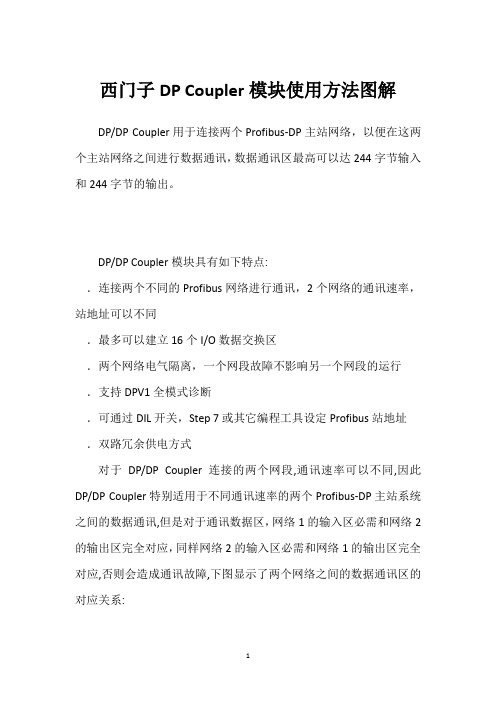
西门子DP Coupler模块使用方法图解DP/DP Coupler用于连接两个Profibus-DP主站网络,以便在这两个主站网络之间进行数据通讯,数据通讯区最高可以达244字节输入和244字节的输出。
DP/DP Coupler模块具有如下特点:.连接两个不同的Profibus网络进行通讯,2个网络的通讯速率,站地址可以不同.最多可以建立16个I/O数据交换区.两个网络电气隔离,一个网段故障不影响另一个网段的运行.支持DPV1全模式诊断.可通过DIL开关,Step 7或其它编程工具设定Profibus站地址.双路冗余供电方式对于DP/DP Coupler连接的两个网段,通讯速率可以不同,因此DP/DP Coupler特别适用于不同通讯速率的两个Profibus-DP主站系统之间的数据通讯,但是对于通讯数据区,网络1的输入区必需和网络2的输出区完全对应,同样网络2的输入区必需和网络1的输出区完全对应,否则会造成通讯故障,下图显示了两个网络之间的数据通讯区的对应关系:一、组态在两个Profibus master网络中通讯1、硬件需求:S7-400电源模块1块,S7-400 CPU414-3PN/DP模块1块,S7-400机架1块,S7-300导轨块,PS307 24VDC电源1块,S7-300 CPU315-2DP模块1块,CP5512编程卡,Profibus电缆1条,笔记本电脑1台。
2、软件需求:STEP7 V5.4 (以上)组态编程软件。
3、网络1(CPU414-3PN/DP主站系统):-DP/DP Coupler的DP1 Profibus站地址为3,网络波特率为12Mbit/s -与网络2的数据通信接口区:.2字节的输入(不连续).4字节的输出(不连续).2字节的输入(连续).4字节的输出(连续).自定义3字节输入/5字节输出(连续)4、网络2(CPU315-2DP主站系统):-DP/DP Coupler的DP2 Profibus站地址为4,网络波特率为1.5Mbit/s -与网络2的数据通信接口区:.2字节的输出(不连续).4字节的输入(不连续).2字节的输出(连续).4字节的输入(连续).自定义5字节输入/3字节输出(连续)5、各拨码开关设置如下图:6、在Step7组态DP/DP Coupler为DP Slave打开Step7软件,新建一个工程项目文件,命名为“Gateway as PN IO Proxy”,在项目下插入一个S7-400站。
西门子 s71500 cpu1516t-3 pn dp 设备手册
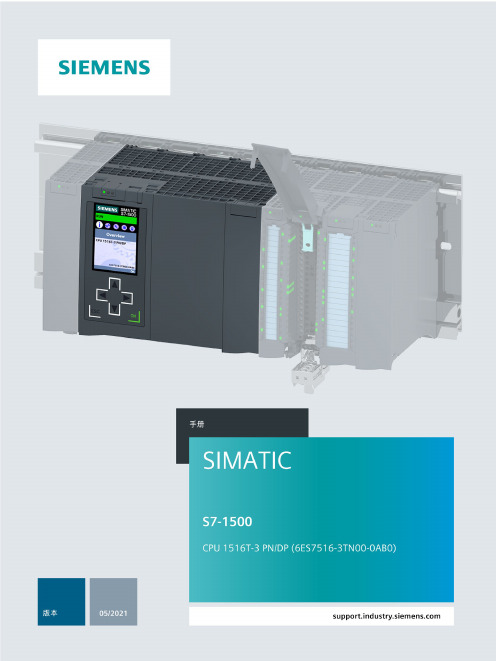
SIMATICS7-1500CPU 1516T-3 PN/DP (6ES7516-3TN00-0AB0)设备手册Siemens AG Digital Industries A5E40898443-AB Ⓟ 04/2021 本公司保留更改的权利 Copyright © Siemens AG 2017 - 2021. 保留所有权利法律资讯警告提示系统为了您的人身安全以及避免财产损失,必须注意本手册中的提示。
人身安全的提示用一个警告三角表示,仅与财产损失有关的提示不带警告三角。
警告提示根据危险等级由高到低如下表示。
危险表示如果不采取相应的小心措施,将会导致死亡或者严重的人身伤害。
警告表示如果不采取相应的小心措施,可能导致死亡或者严重的人身伤害。
小心表示如果不采取相应的小心措施,可能导致轻微的人身伤害。
注意表示如果不采取相应的小心措施,可能导致财产损失。
当出现多个危险等级的情况下,每次总是使用最高等级的警告提示。
如果在某个警告提示中带有警告可能导致人身伤害的警告三角,则可能在该警告提示中另外还附带有可能导致财产损失的警告。
合格的专业人员本文件所属的产品/系统只允许由符合各项工作要求的合格人员进行操作。
其操作必须遵照各自附带的文件说明,特别是其中的安全及警告提示。
由于具备相关培训及经验,合格人员可以察觉本产品/系统的风险,并避免可能的危险。
按规定使用 Siemens 产品请注意下列说明:警告Siemens 产品只允许用于目录和相关技术文件中规定的使用情况。
如果要使用其他公司的产品和组件,必须得到 Siemens 推荐和允许。
正确的运输、储存、组装、装配、安装、调试、操作和维护是产品安全、正常运行的前提。
必须保证允许的环境条件。
必须注意相关文件中的提示。
商标所有带有标记符号 ® 的都是 Siemens AG 的注册商标。
本印刷品中的其他符号可能是一些其他商标。
若第三方出于自身目的使用这些商标,将侵害其所有者的权利。
西门子PLC(DP-DP)通讯设置
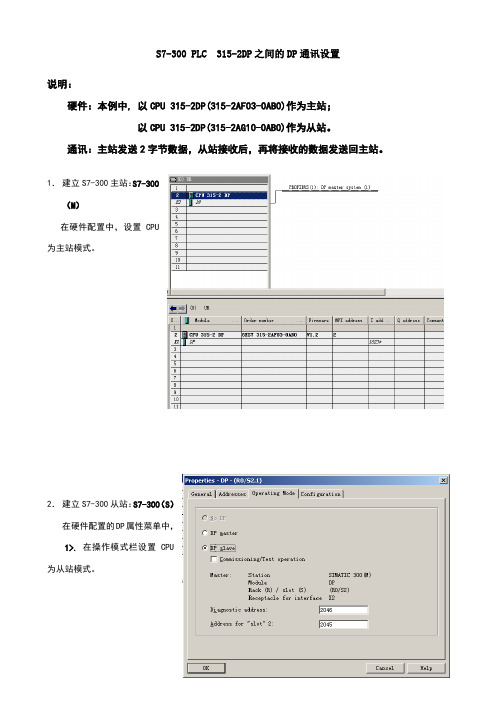
S7-300 PLC 315-2DP之间的DP通讯设置说明:硬件:本例中, 以CPU 315-2DP(315-2AF03-0AB0)作为主站;以CPU 315-2DP(315-2AG10-0AB0)作为从站。
通讯:主站发送2字节数据,从站接收后,再将接收的数据发送回主站。
1.建立S7-300主站:S7-300(M)在硬件配置中,设置CPU为主站模式。
2.建立S7-300从站:S7-300(S)在硬件配置的DP属性菜单中,1>. 在操作模式栏设置CPU为从站模式。
2>. 在“配置”栏内,单击“NEW”按钮,进入通讯配置画面。
在此画面内。
只能先配置从站输入/输出数据。
在“Address type”选择是输入或输出;在“Address”选择输入/输出的地址(此地址是SFC14,SFC15功能块的“LADDER”地址);分别在“Length”、“Unit”、“Consistance”内写入输入/输出通讯数据的长度、长度单位及通讯形式。
本例中设置如下:输入数据从I100开始,为2个字节;输出数据从Q200开始,为2个字节;3.在主站内配置通讯参数打开主站的“硬件配置”画面:选中DP网络,在“配置文件”内选择CPU31X 。
1>.出现下面画面,单击“Connect”按钮。
2>. 进入“Configuration”:出现先前所配置的从站通讯数据,分别进入每一行,配置与从站通讯参数所对应的主站的通讯参数。
注意:1)从站的输入对应于主站的输出;从站的输出对应于主站的输入;2)设置的通讯数据长度一定要与程序中的功能块中的通讯长度一致。
3)主、从站的I/O地址将来作为“功能块SFC14、SFC15”的“LADDER”地址。
西门子DP协议网络组建说明
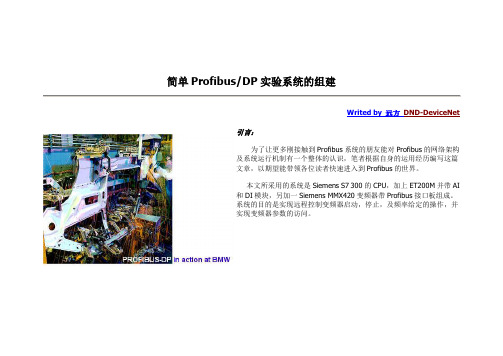
简单Profibus/DP实验系统的组建Writed by 远方DND-DeviceNet 引言:为了让更多刚接触到Profibus系统的朋友能对Profibus的网络架构及系统运行机制有一个整体的认识,笔者根据自身的运用经历编写这篇文章,以期望能带领各位读者快速进入到Profibus的世界。
本文所采用的系统是Siemens S7 300的CPU,加上ET200M并带AI 和DI模块,另加一Siemens MMX420变频器带Profibus接口板组成。
系统的目的是实现远程控制变频器启动,停止,及频率给定的操作,并实现变频器参数的访问。
一、软件需求本文所采用的软件系统为STEP 7 V5.1 incl.Service Pack 4 + NCM S7,并附有授权钥匙盘,如果你是通过其它途径获得此软件而无授权盘,但你只用作学习与研究之用,则你可以使用国内一些朋友所开发的自动授权软件,而得以正常使用此软件。
安装S7 Manager对于熟悉Windows OS的用户来说,是一件极其简单的事,但光盘中提供了多个语系的版本安装,默认情况下选择了所有的版本,我们建议你只安装En文版本。
在安装结束的时候,会提示你使用授权盘,如果你有授权盘,则可以立即输入授权,否则可跳过以后再进行授权。
二、硬件平台本文所采用的系统所需要的硬件列表如下:1)POWER [PS307 2A]。
2块,一块供给CPU,一块供给ET200M模块。
2)SIMATIC S7-300 CPU 315-2DP 主CPU3)SIMATIC ET200M [IM153-1] 从模块接口4)SM321 DI 16XDC24V 16路数字量输入模块,通过ET200M与网络交换数据5)SM331 AI 2X12BIT 2路模拟量输入模块,通过ET200M与网络交换数据6)SIMATIC S7 PC Adapter V5.1 + cable7)MICROMASTER PROFIBUS Optional Board MMX420变频器Profibus通讯模块8)MICROMASTER 420 AC DRIVES MMX420 变频器三、Profibus/DP网络的硬件连接1、DP的网络拓朴在DP系统上,存在三类设备:一类主站(Class 1)、二类主站(Class 2)及从站(Slave)。
使用PROFIBUS—DP网络时要注意的事项
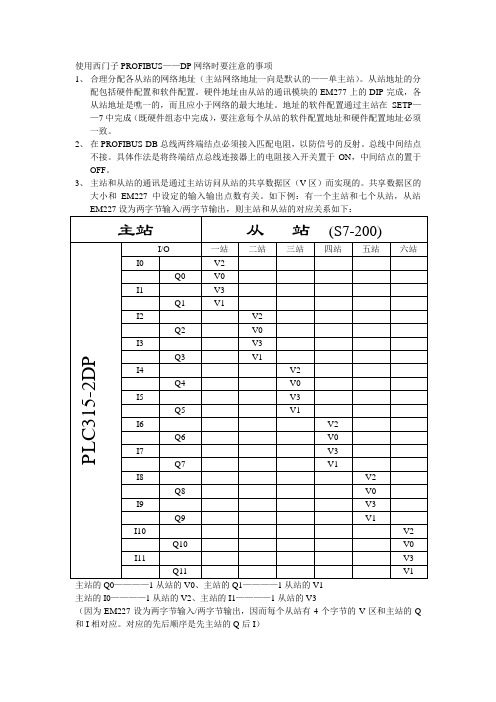
使用西门子PROFIBUS——DP网络时要注意的事项
1、合理分配各从站的网络地址(主站网络地址一向是默认的——单主站)。
从站地址的分
配包括硬件配置和软件配置。
硬件地址由从站的通讯模块的EM277上的DIP完成,各从站地址是噍一的,而且应小于网络的最大地址。
地址的软件配置通过主站在SETP——7中完成(既硬件组态中完成),要注意每个从站的软件配置地址和硬件配置地址必须一致。
2、在PROFIBUS-DB总线两终端结点必须接入匹配电阻,以防信号的反射。
总线中间结点
不接。
具体作法是将终端结点总线连接器上的电阻接入开关置于ON,中间结点的置于OFF。
3、主站和从站的通讯是通过主站访问从站的共享数据区(V区)而实现的。
共享数据区的
大小和EM227中设定的输入输出点数有关。
如下例:有一个主站和七个从站,从站
主站的Q0————1从站的V0、主站的Q1————1从站的V1
主站的I0————1从站的V2、主站的I1————1从站的V3
(因为EM227设为两字节输入/两字节输出,因而每个从站有4个字节的V区和主站的Q 和I相对应。
对应的先后顺序是先主站的Q后I)
又如下例:有一个主站和两从站,从站EM227设为四字节输入/四字节输出,则主站和从站的对应关系如下:
要注意主站中用于数据交换的Q与I一般不能再用于其它用途,。
step7中如何配置Profibus-DP的从站
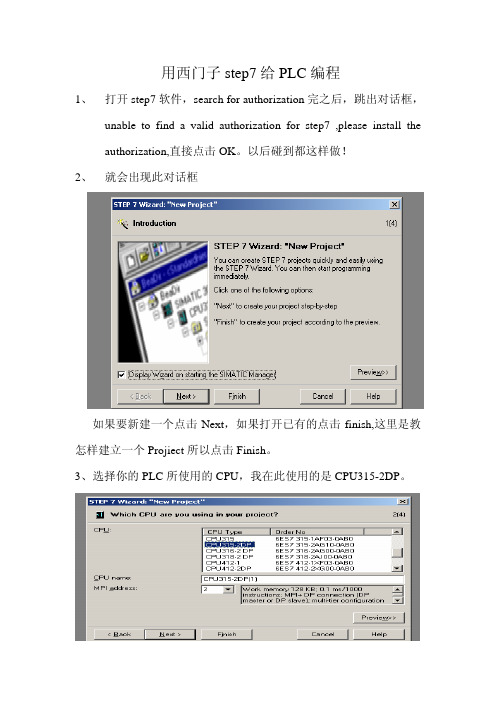
进制形式写报文然后点击右上角图标
即可。
将会出现下图,选择你从站的地址,这里我选择的是 6,如果你还要 修改其他的东西,点击 Properties,进行修改,用默认的也可以。设 置完点击 OK。
14、找到你安装 step7 的目录下面…Siemens/Step7/S7DATA/GSD,将你 的从站的 GSD 文件拷贝进去就行了。你的从站设备提供商会给你 GSD 文件的。 15、将你要添加的从站全部添加完之后,点击 save and compile 和 download to Module。当有对话框之后一直 OK/YES 就行了!
18、在 As of address 里面填写 IB 0 ,IB 是指输入的模块,地址从 0 开始,Number 是你输入输出报文的长度,我想测试的输入报文的长 度是 12 。
同样的方法可以建立输出报文的长度。填写的是 QB。
19、设好之后看看能否和 PLC 通信,点击红圈圈里面的眼镜一样的 图标,如果能和 PLC 通信的话, 窗口的右下角 将会有 run 的 绿色动态指示 条,看左图下面 一个红圈。想发 送测试报文下 去的话直接在 QB 后 Modify Value 栏用 16
2、 就会出现此对话框
如果要新建一个点击 Next,如果打开已有的点击 finish,这里是教 怎样建立一个 Projiect 所以点击 Finish。 3、选择你的 PLC 所使用的 CPU,我在此使用的是 CPU315-2DP。
4、which blocks do you want to add?,当然是 Cycle Execution. 5、给你的项目取个名字。S7_test
16、如果你想通过次软件发送报文下去测试你的 PLC 下载程序是否 成功,按以下图标指示进入 点击 OK,将会出现 VAT_1 的一个图标, 点击进入,系统就会自动弹出如下另一个窗口,右键点击 Address 下 面的空白栏选择 Insert Range of Variable 就可以设置输入输出报文的 长度了。
- 1、下载文档前请自行甄别文档内容的完整性,平台不提供额外的编辑、内容补充、找答案等附加服务。
- 2、"仅部分预览"的文档,不可在线预览部分如存在完整性等问题,可反馈申请退款(可完整预览的文档不适用该条件!)。
- 3、如文档侵犯您的权益,请联系客服反馈,我们会尽快为您处理(人工客服工作时间:9:00-18:30)。
SIEMENS DP网络设置步骤(CP 5611卡)
一. 必须先将带有PROFIBUS接口的PLC配置好,可以利用MPI转接器,也可以将CP 5611配置为MPI再对PLC进行配置,可以利用STEP7进行配置,这是实现连接的第一步;(注意:记住PROFIBUS的接口地址,PC Station的CP5611卡的地址不能相同)二. 配置PC站:
1.安装CP5611卡;
2.安装SIEMENS 的SIMATIC NET SOFTWARE ;
3.软件安装完毕,重新启动机器,配置OPC Server 和 CP5611他们的index分别为1和2,CP5611的地址为1(不要与PLC上的PROFIBUS的地址相同);
4.打开C:\Program Files\Common Files\siemens\S7wnsmsx\ s7wnsmgx.exe可以看到以下界面:
5.下一步进入PC站向导 START>SIMATIC>SIMATIC NET>SETTINGS>COMMISSIONING WIZARD;
6.点击NEXT:
7.点击PC Station Wizard;
8.选择Create a new project and configuration 点击下一步:
9.输入Project name的名字,选择Create a copy of the local PC station点击下一步;
10.选择Edit network and connection configuration点击完成,进入NET Pro配置PC 站,选择 PCStation下的OPC Server右键;
11.执行Insert New Connection,出现以下对话框;
12.按图填写Insert New Connection对话框内容,选择OK,出现以下对话框;
13.按图填写对话框中的相应内容,点击“Address Details…”进入以下对话框;
14.对话框中的Local 栏保留缺省值;Partne栏有两种情况:1。
如果目标PLC是S7-400,Rack/Slot 项输入0和3,connection Resource 项选择03;2。
如果目标PLC 是S7-300,Rack/Slot 项输入0和2,connection Resource 项选择03;然后点击OK;
15.点击确定:
16.选择PCStation,点击工具栏中的Download工具(图中方框指示)将配置下在到本机;。
